oppo手机怎么给联系人加标记?oppo联系人标记功能在哪找?
在智能手机的使用中,合理管理联系人能极大提升沟通效率,OPPO手机作为深受用户喜爱的品牌,提供了多种便捷的联系人标记功能,帮助用户快速识别和区分不同社交圈层、重要程度或联系人属性,以下将详细介绍OPPO手机标记联系人的多种方法及具体操作步骤,涵盖系统自带功能及第三方应用辅助方案,让联系人管理更高效、更个性化。
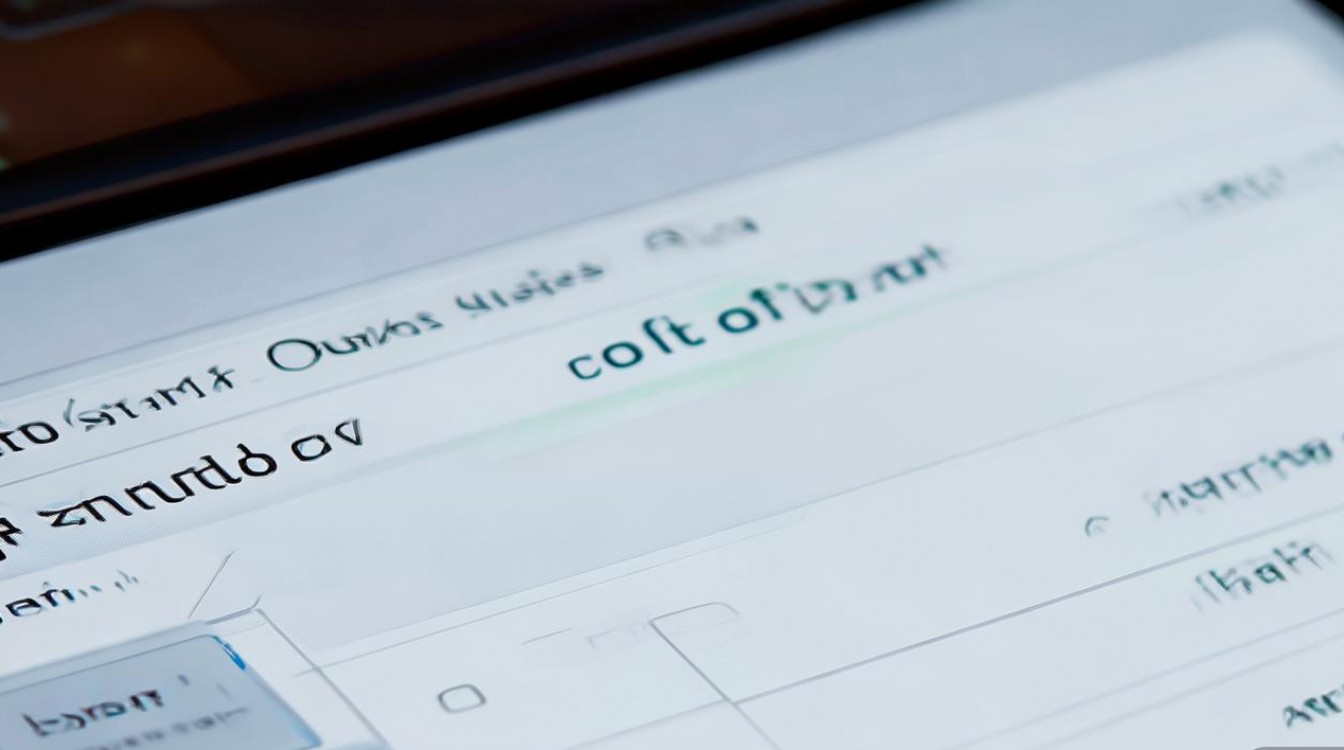
通过系统自带功能标记联系人
OPPO手机的ColorOS系统内置了实用的联系人管理工具,用户可通过以下方式对联系人进行标记:
添加联系人备注与标签
操作步骤:
打开“电话”或“联系人”应用,进入联系人详情页,点击右上角“编辑”按钮,向下滑动找到“备注”或“标签”选项,在备注中可输入自定义信息,如“同事-张三”“客户-李四”“家人-妈妈”等,通过文字描述直观区分联系人属性,若系统支持标签功能,可直接勾选预设标签(如“家人”“同事”“重要”),或创建新标签(如“快递”“医生”),实现快速分类。
设置联系人星标与铃声
星标标记:在联系人详情页点击右上角星标按钮,被标记的联系人将显示在“电话”应用的“星标联系人”列表中,方便快速查找重要联系人。
个性化铃声:进入联系人详情页,点击“铃声”选项,可为不同联系人设置专属铃声(如家人设置温馨铃声,客户设置商务铃声),通过声音差异快速识别来电者身份。
利用分组管理功能
ColorOS系统支持联系人分组管理,用户可创建自定义分组(如“大学同学”“项目组”“健身伙伴”),将对应联系人添加至不同组,操作路径:进入“联系人”应用,点击菜单键(通常为右上角“⋮”),选择“分组管理”→“新建分组”,输入分组名称后,从通讯录中勾选联系人添加,分组创建后,可通过批量编辑功能为整组联系人添加统一备注或标签。

添加联系人头像与拼图
头像标记:为联系人设置独特头像(如家人用生活照、同事用证件照、朋友用表情包),通过视觉差异快速识别。
拼图功能:部分OPPO机型支持“联系人拼图”,在联系人详情页可设置多个联系人组成拼图组合,点击拼图图标即可快速拨号或发送信息,适合管理家庭成员或工作小组。
通过第三方应用辅助标记
若系统自带功能无法满足需求,用户可通过第三方通讯管理工具或笔记类应用实现更精细化的标记:
使用通讯录增强类APP
如“超级通讯录”“联系人+”等应用,支持为联系人添加多维度标签(如“紧急联系人”“生日提醒”“共同好友”),并可设置联系人背景色、优先级等,在“超级通讯录”中,可创建“VIP客户”标签并添加对应联系人,打开应用时该标签组会置顶显示。
关联笔记类应用
对于需要详细记录的联系人(如客户、合作方),可使用“印象笔记”“有道云笔记”等应用创建专属笔记,将联系人姓名、电话、需求、沟通记录等信息同步记录,并在笔记标题中添加关键词(如“[客户]-XX公司-王总”),通过搜索功能快速定位。
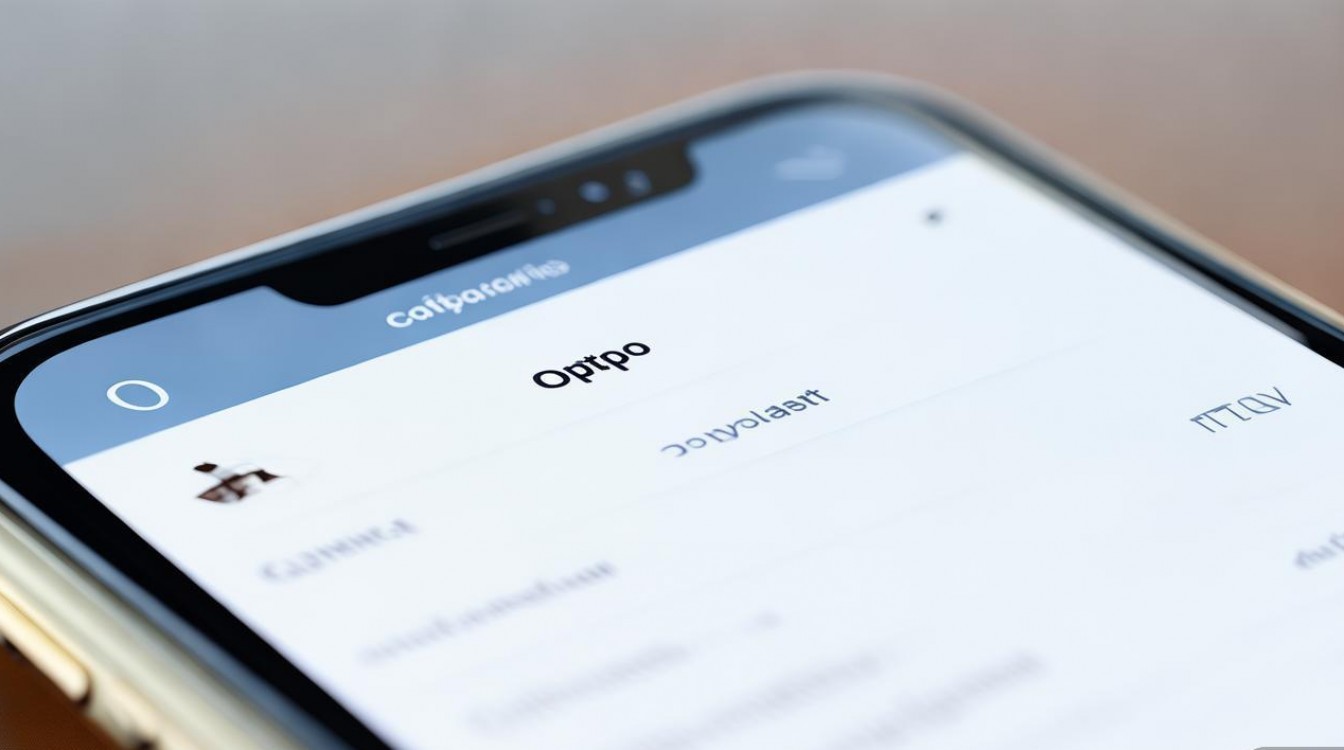
批量标记与管理技巧
当联系人数量较多时,可通过批量操作提升效率:
- 批量添加标签:在“联系人”应用中,点击“选择”按钮,勾选多个联系人,点击“标签”→“添加标签”,输入统一标签名称(如“2023届校友”),实现快速分类。
- 导入导出管理:通过“联系人”应用的“导入/导出”功能,将通讯录导出为CSV文件,使用Excel等表格软件批量编辑备注或标签,再重新导入手机(需确保格式兼容)。
注意事项
- 标记信息仅本地存储,更换手机时需通过云同步(如OPPO云服务)或导入导出功能保留标记数据。
- 避免在备注中包含敏感个人信息(如身份证号、密码),防止隐私泄露。
- 定期清理冗余标签或分组,保持联系人列表整洁。
相关问答FAQs
Q1:OPPO手机如何为联系人设置“重要”标签,并在拨号界面快速查看?
A:打开“电话”或“联系人”应用,进入目标联系人详情页,点击“编辑”→“标签”,选择“重要”或创建新标签并命名为“重要”,设置后,在“联系人”应用中点击“标签”筛选“重要”标签,即可查看所有重要联系人;部分机型支持将星标联系人显示在拨号界面首页,需在“电话”设置中开启“星标联系人显示”功能。
Q2:误删了联系人备注或标签,如何恢复?
A:若开启了OPPO云服务的“联系人同步”功能,可登录云服务官网(cloud.oppo.com),进入“联系人”管理页面,选择历史版本进行恢复;若未开启云同步,且手机本地有备份(如通过“手机克隆”应用备份),可通过备份恢复联系人数据;若以上均不可行,需重新手动添加备注或标签,建议定期备份联系人数据,避免数据丢失。
版权声明:本文由环云手机汇 - 聚焦全球新机与行业动态!发布,如需转载请注明出处。





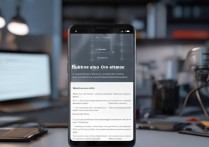






 冀ICP备2021017634号-5
冀ICP备2021017634号-5
 冀公网安备13062802000102号
冀公网安备13062802000102号